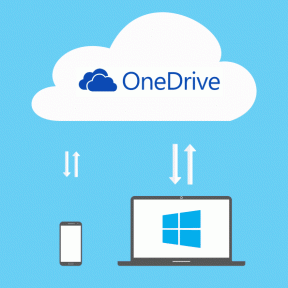Kaip automatizuoti aplanko veiksmus sistemoje „Windows“, naudojant „Watch 4“ aplanką
Įvairios / / February 11, 2022
Tarp dažnai apleistų genčių yra paslėpta daug gėrybių nešiojama programinė įranga. Žiūrėti 4 aplanką yra vienas iš tokių brangakmenių, kurį turėtumėte rimtai apsvarstyti galimybę įtraukti į „Windows“ įrankių rinkinį. „Watch 4 Folder“ yra paprastas intuityvus aplankų stebėjimo įrankis, kuris stebi visą jūsų failų ir aplankų veiklą ir suaktyvina pasirinktinius veiksmus priklausomai nuo vykdomos veiklos rūšies.
„Watch 4“ aplankas yra nedidelis – 1,3 MB ir gali būti paleistas tiesiai be diegimo. Įrankis veikia iš sistemos dėklo. Tai nemokama programa, leidžianti stebėti 12 skirtingų įvykių tipų ir paleisti automatizuotas veiksmai, pagrįsti tais įvykiais.
Štai trumpas paaiškinimas, kaip galite jį nustatyti trimis greitais veiksmais:

Pasirinkite aplanką, kurį norite stebėti
Pasirinkite konkretų norimą aplanką stebėti bet kokius pokyčius. Tai gali būti aukščiausio lygio aplankas, pavyzdžiui, standžiojo disko skaidinys, arba pasirinktinai galite pasirinkti poaplankį ir kitus jame esančius aplankus.
Pasirinkite stebimus įvykius
Pasirinkite įvykį. Tarkime, kad norite pradėti tam tikrą procesą, kai tik į aplanką bus įtraukta nauja laikmena. Galite uždėti varnelę Medijos įdėklas.
Konkrečiai nurodykite įvykį, kurį norite pasirinkti, nes kartais vienas įvykis gali sukurti, pavyzdžiui, kelis stebėjimo įvykius pasirinkus Failo keitimo įvykį ir Failo pervadinimo įvykį, failo pervadinimo atveju bus sukurti du įvykiai, nes failas buvo pervardytas, bet taip pat pasikeitė.
Pasirinkite veiksmus, kuriuos norite suaktyvinti
Kaip parodyta aukščiau esančiame ekrane, galite pasirinkti iš kelių veiksmų. Pavyzdžiui, galite užregistruoti visus Notepad failo pakeitimus. Galite nustatyti grafikos rengyklės kelią (kuris bus paleistas atsidaryti) a Medijos įdėklas renginys. Galite nustatyti darbalaukio įspėjimus, kurie rodys pranešimus, kai net įvyksta konkretus pranešimas.
Taip pat galite atlikti dinaminius veiksmus su pakeistais failais. Pakeistas failo pavadinimas gali būti perduotas vykdomajai programai kaip argumentas. Pavyzdžiui, jei failas buvo pakeistas, galite suaktyvinti užrašų knygelę, kad pakeistas failas būtų atidarytas automatiškai. „Watch 4 Folder“ pagalbos faile yra išsamus paaiškinimas, kaip galite naudoti konkrečius argumentus iš išskleidžiamojo sąrašo.

„Watch 4 Folder“ turi tiesioginį žurnalą, kurį galite peržiūrėti, kad pamatytumėte įvykių ir veiksmų procesą.
Apskritai, tai yra automatizavimo programinė įranga, kuri gali žymiai padidinti jūsų produktyvumą, jei ją nustatysite teisingai. Paleiskite jį ir praneškite mums, ar tai padeda kelias minutes nusiskusti.
Paskutinį kartą atnaujinta 2022 m. vasario 02 d
Aukščiau pateiktame straipsnyje gali būti filialų nuorodų, kurios padeda palaikyti „Guiding Tech“. Tačiau tai neturi įtakos mūsų redakciniam vientisumui. Turinys išlieka nešališkas ir autentiškas.